Автор:
Roger Morrison
Дата На Създаване:
4 Септември 2021
Дата На Актуализиране:
1 Юли 2024

Съдържание
- Стъпвам
- Метод 1 от 2: Динамично номериране на редове
- Метод 2 от 2: Попълнете колона с последователни числа
- Съвети
- Предупреждения
Има два различни начина за автоматично добавяне на числа към колона. Най-надеждният начин за автоматично номериране на редове в Excel е чрез функцията ОПАШКА да използвам. Това гарантира, че клетките показват правилните номера на редове, дори когато редове се добавят или изтриват. Друга опция (където не се използват формули!) Е да използвате функцията Fill - по-лесно е, но премахването на редове може да остави празнина в диапазона на вашите числа. Научете се да номерирате редовете си динамично или като попълвате колоните с непрекъсната последователност.
Стъпвам
Метод 1 от 2: Динамично номериране на редове
 Кликнете върху първата клетка, където искате да започне поредицата от числа. Този метод обяснява как всяка клетка в колона може да получи съответния номер на ред. Това е добър метод за използване, ако редовете често се добавят и премахват във вашия работен лист.
Кликнете върху първата клетка, където искате да започне поредицата от числа. Този метод обяснява как всяка клетка в колона може да получи съответния номер на ред. Това е добър метод за използване, ако редовете често се добавят и премахват във вашия работен лист. - За да създадете основен ред от последователни числа (или други дати, като например дните от седмицата или месеците от годината), вижте раздела Попълване на колона с последователни числа.
 Тип = РЯД (A1) в клетката (ако това е клетка А1). Ако не е клетка A1, използвайте правилния номер на клетка.
Тип = РЯД (A1) в клетката (ако това е клетка А1). Ако не е клетка A1, използвайте правилния номер на клетка. - Например, ако сте в клетка B5, напишете = РЯД (B5).
 Натиснете ↵ Въведете. Сега клетката показва номера на реда. Ако ти = РЯД (A1) въведена, клетката връща една 1 метеорологично време. Имаш ли = РЯД (B5) въведете, ще видите a 5 стои в килията.
Натиснете ↵ Въведете. Сега клетката показва номера на реда. Ако ти = РЯД (A1) въведена, клетката връща една 1 метеорологично време. Имаш ли = РЯД (B5) въведете, ще видите a 5 стои в килията. - За да започнете с 1, независимо от реда, където искате да започне последователността от числа, пребройте броя на редовете над текущата клетка, след което извадете това число от формулата си.
- Например, ако вие = РЯД (B5) и искате клетката да има 1, редактирайте формулата така, че да пише = РЯД (B5) -4, защото B1 е на 4 реда назад от B5.
 Изберете първото число от поредицата.
Изберете първото число от поредицата.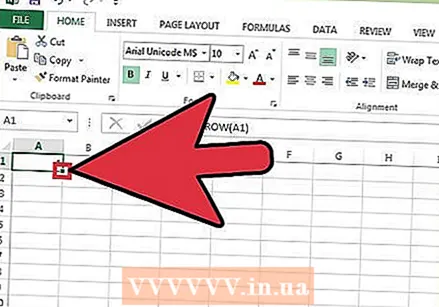 Задръжте курсора на мишката над квадрата в долния десен ъгъл на избраната клетка. Този квадрат се нарича дръжка за попълване. Когато курсорът на мишката се задържи директно над манипулатора за попълване, курсорът се променя на кръстоска.
Задръжте курсора на мишката над квадрата в долния десен ъгъл на избраната клетка. Този квадрат се нарича дръжка за попълване. Когато курсорът на мишката се задържи директно над манипулатора за попълване, курсорът се променя на кръстоска. - Ако не виждате манипулатора за попълване, отворете Файл> Опции> Разширени и поставете отметка в квадратчето до „Активиране на автоматично попълване на стойностите на клетката“.
 Плъзнете дръжката за попълване до целевата клетка на вашата серия. Клетките в колоната сега показват съответните номера на редове.
Плъзнете дръжката за попълване до целевата клетка на вашата серия. Клетките в колоната сега показват съответните номера на редове. - Ако изтриете ред в този диапазон, номерата на клетките автоматично ще се коригират в зависимост от номерата на техните редове.
Метод 2 от 2: Попълнете колона с последователни числа
 Кликнете върху клетката, където започва вашата цифрова последователност. Този метод ви показва как да добавите непрекъсната поредица от числа към клетките на колона.
Кликнете върху клетката, където започва вашата цифрова последователност. Този метод ви показва как да добавите непрекъсната поредица от числа към клетките на колона. - Ако използвате този метод и в даден момент искате да изтриете ред, ще трябва да повторите стъпките, за да преномерирате цялата колона. Ако очаквате често да редактирате редове с данни, вижте раздела Редове с числа.
 Въведете първия номер на вашата последователност в клетката. Например, ако ще номерирате данни в колона, напишете 1 в тази клетка.
Въведете първия номер на вашата последователност в клетката. Например, ако ще номерирате данни в колона, напишете 1 в тази клетка. - Не е нужно да започвате с 1. Вашата цифрова последователност може да започне с произволно число и дори може да следва други модели (като тези на четни числа, кратни на 5 и т.н.)
- Excel поддържа и други форми на "номериране", включително дати, сезони и дни от седмицата. Например, за да попълните колона с дните от седмицата, първата клетка трябва да гласи „Понеделник“.
 Щракнете върху следващата клетка в диапазона. Това трябва да е клетката точно под текущо активната клетка.
Щракнете върху следващата клетка в диапазона. Това трябва да е клетката точно под текущо активната клетка.  Въведете второто число в последователността, за да създадете шаблон. За последователни числа (1, 2, 3 и т.н.) въведете 2 тук.
Въведете второто число в последователността, за да създадете шаблон. За последователни числа (1, 2, 3 и т.н.) въведете 2 тук. - Ако искате последователните числа да изглеждат като 10, 20, 30, 40 и т.н., тогава първите две клетки от последователността принадлежат 10 и 20 да бъде.
- Ако използвате дните от седмицата, въведете следващия ден от седмицата в клетката.
 Изберете двете клетки, като щракнете и плъзнете. Когато отпуснете бутона на мишката, и двете клетки ще бъдат очертани с получер шрифт.
Изберете двете клетки, като щракнете и плъзнете. Когато отпуснете бутона на мишката, и двете клетки ще бъдат очертани с получер шрифт.  Задръжте курсора на мишката върху малкото поле в долния десен ъгъл на селекцията. Това поле се нарича дръжка за попълване. Когато показалецът на мишката е директно над манипулатора за запълване, курсорът се превръща в кръстоска.
Задръжте курсора на мишката върху малкото поле в долния десен ъгъл на селекцията. Това поле се нарича дръжка за попълване. Когато показалецът на мишката е директно над манипулатора за запълване, курсорът се превръща в кръстоска. - Ако не виждате манипулатора за попълване, отворете Файл> Опции> Разширени и поставете отметка в квадратчето до „Активиране на автоматично попълване на стойностите на клетката“.
 Щракнете и плъзнете дръжката за запълване надолу до последната клетка от диапазона, който искате. Когато отпуснете бутона на мишката, клетките в колоната ще бъдат номерирани според модела, който сте посочили в първите две клетки.
Щракнете и плъзнете дръжката за запълване надолу до последната клетка от диапазона, който искате. Когато отпуснете бутона на мишката, клетките в колоната ще бъдат номерирани според модела, който сте посочили в първите две клетки.
Съвети
- Microsoft предлага безплатна онлайн версия на Excel като част от Microsoft Office Online.
- Можете също да отваряте и редактирате електронните си таблици в Google Sheets.
Предупреждения
- Уверете се, че е маркирана опцията "Потвърждаване на презаписване на клетки" във Файл> Опции> Разширени. Това помага да се избегнат грешки при въвеждане на данни и необходимостта от пресъздаване на формули или други данни.



